
Edmund Richardson
0
2012
479
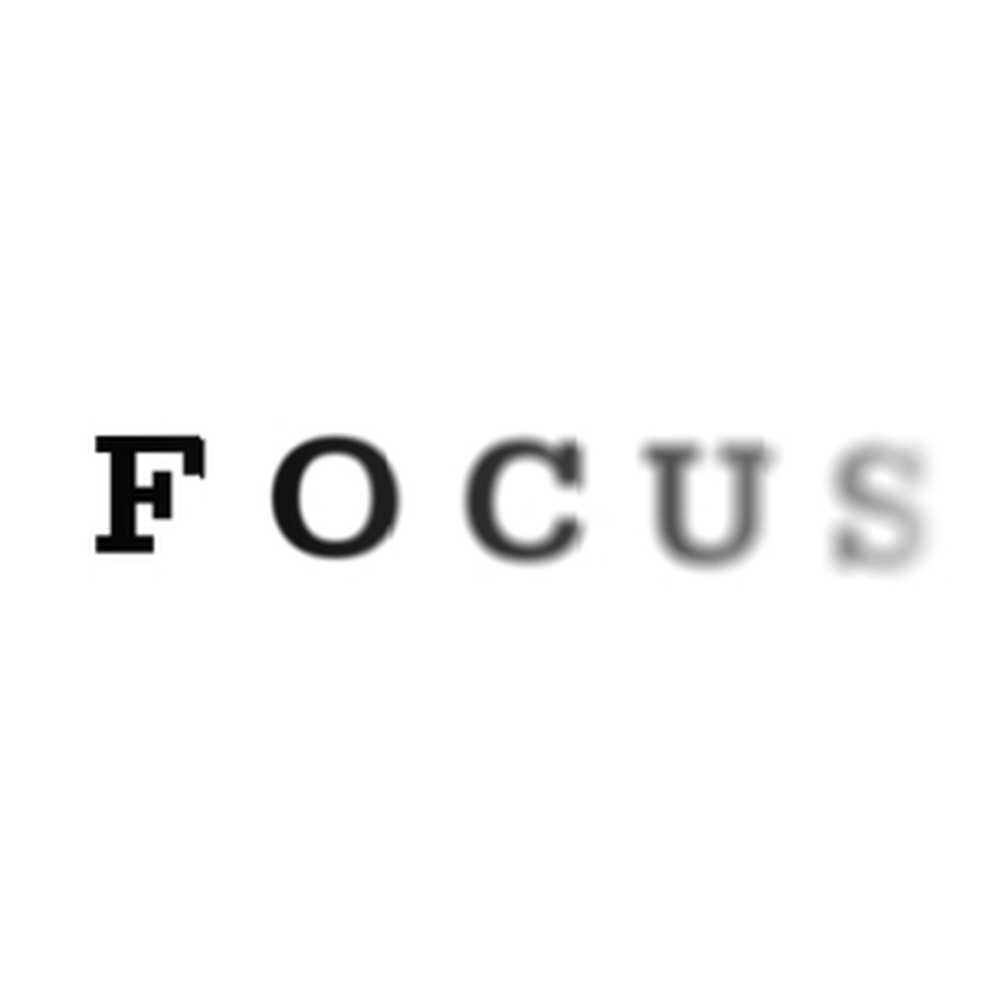 Si vous travaillez à partir d'un ordinateur à la maison, vous savez probablement à quel point il peut être difficile de rester concentré sur sa tâche et de rester concentré. Internet est le lieu le plus fréquenté de la planète. Chaque seconde, il se passe quelque chose. Il est difficile de s’éloigner de tout cela et de rester concentré. J'ai moi-même rencontré le même problème et, aujourd'hui encore, j'ai du mal à trouver la solution idéale.
Si vous travaillez à partir d'un ordinateur à la maison, vous savez probablement à quel point il peut être difficile de rester concentré sur sa tâche et de rester concentré. Internet est le lieu le plus fréquenté de la planète. Chaque seconde, il se passe quelque chose. Il est difficile de s’éloigner de tout cela et de rester concentré. J'ai moi-même rencontré le même problème et, aujourd'hui encore, j'ai du mal à trouver la solution idéale.
Nous savons tous qu'il faut fermer nos clients de messagerie instantanée et sortir des réseaux sociaux et des autres communautés en ligne, mais vous pouvez en faire plus pour vous-même. Un conseil que j'ai utilisé pendant des mois maintenant consiste à utiliser une application qui les forces moi de me concentrer sur la tâche à accomplir. Dans cet article, je voudrais vous montrer comment faire de même.
Atténuez votre écran avec la cape de désordre [Plus disponible]
Clutter Cloak est une application conçue pour les utilisateurs de Windows XP qui vous permettra de tamiser votre écran de différentes façons pour que vous puissiez rester concentré et travailler efficacement. J'utilise actuellement Clutter Cloak sur Windows 8 Pro, ce qui pose quelques difficultés. Je recommande fortement d'utiliser Clutter Cloak uniquement sur XP ou d'autres versions de Windows sans masquer les effets visuels (tels que Aero).
Le téléchargement et l'installation de Clutter Cloak ancrera immédiatement l'icône de l'application dans la barre d'état système. A partir de là, l'application est déjà entièrement fonctionnelle.

Les raccourcis clavier par défaut, modifiables dans les paramètres, sont les suivants:
- Ordinaire: Ctrl + F11
- Photo: Ctrl + Alt + F11
- Aveugle: Ctrl + Maj + F11
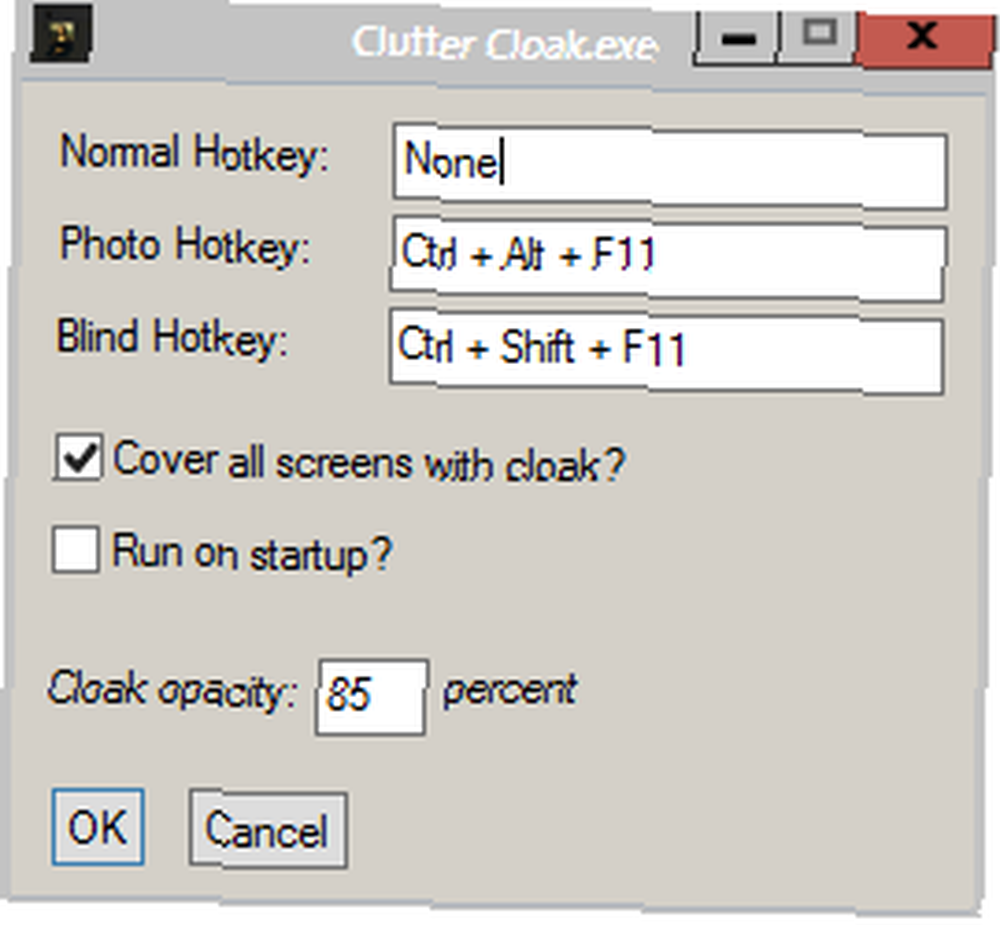
le Ordinaire la touche de raccourci diminuera à la fenêtre ciblée. le Photo la touche de raccourci passera à une sélection. le Aveugle touche de raccourci va assombrir tout l'écran.
Dans l'ensemble, Clutter Cloak fait ce qu'il est censé faire et offre des fonctionnalités intéressantes.
Le Dimmer
Le Dimmer est définitivement mon logiciel préféré de ce type (et ce n'est pas à cause de son nom né à Reddit).

Le Dimmer est incroyablement facile à utiliser et fonctionne sur toutes les versions de Windows. Il n'y a pas de configuration et pas de confusion. Vous lancez l’application, qui est entièrement portable, et Le Dimmer assombrira tous les éléments de l’écran autres que votre fenêtre active (ou votre objet, comme votre barre des tâches). Il n'y a vraiment rien d'autre à cela.
Dropcloth
Dropcloth adopte une approche assez intéressante à ce problème. Codé par Adam Pash, auteur de Lifehacker, après avoir vu le fond pour Mac, Dropcloth agit comme un fond. Lorsque d’autres applications de ce type adoptent une approche de gradation dynamique de votre écran, Dropcloth vous permet de mieux contrôler votre travail et de requérir davantage d’interaction manuelle de la part de l’utilisateur..

Comme pour toutes les autres applications ici, vous pouvez voir que l'effet de gradation est très efficace. Une des principales différences est que, par défaut, DropCloth se connecte à la barre d'état système. Gérer et ranger la barre d'état système de Windows 7. Gérer et ranger la barre d'état système de Windows 7. Chaque utilisateur Windows a vu la barre d'état système de Windows (également appelée zone de notification) devenir encombrée. heures supplémentaires. Dans le passé, nous avions décrit la possibilité de désactiver les notifications distrayantes du bureau, mais que se passerait-il si les icônes elles-mêmes sont… et la barre des tâches. Cela signifie que vous pouvez déclencher manuellement votre toile de fond.

Vous êtes également en mesure de changer la couleur d'atténuation et l'opacité. Si vous modifiez constamment les fenêtres de différentes manières et que vous souhaitez certaines fonctionnalités difficiles à trouver dans d'autres alternatives courantes, Dropcloth est une option très intéressante..
Ghoster
Ghoster est une solution classique de longue date pour la gradation d’écran et j’en ai déjà parlé un peu dans un article précédent. 5 Programmes pour personnaliser l’apparence de Windows et de la barre d’outils 5 Programmes pour personnaliser l’apparence de Windows et des barres d’outils, même dans la dernière version de Windows, Microsoft parvient (probablement intentionnellement) à omettre de nombreuses préférences de personnalisation réfléchies lorsqu'il s'agit de personnaliser votre expérience visuelle. Je ne suis pas du genre à devenir fou… ici sur MUO. C'est une application portable créée par Skrommel sur DonationCoder.com, qui est facilement l'un de mes sites préférés sur le Web pour la recherche de joyaux tels que celui-ci.

La capture d'écran ci-dessus montre à la fois l'effet de gradation et les paramètres de l'application. Ghoster est portable et les paramètres sont stockés dans un fichier INI. Pour les modifier, vous devez ouvrir le fichier dans un éditeur de texte et les modifier manuellement..
Vous pouvez par exemple changer la couleur de l'arrière-plan, transformer l'image de l'arrière-plan en image, modifier la transparence, appliquer une gradation à plusieurs écrans et bien plus encore. Le seul problème que j'ai jamais rencontré avec l'utilisation de Ghoster est qu'il laisse souvent la barre des tâches non optimisée lorsqu'elle n'est pas centrée. Certains d'entre vous peuvent même voir cela “punaise” En tant que fonctionnalité idéale, il est plus facile de voir quelles fenêtres vous avez réduites au minimum. De toute façon, Ghoster fait le travail.
Vous avez quatre façons différentes de réduire votre écran et d'obtenir la même chose. À vous maintenant de déterminer lequel est le plus pratique et le plus compatible pour votre système..
Laquelle de ces applications est votre préférée? Faites-moi savoir dans les commentaires!











